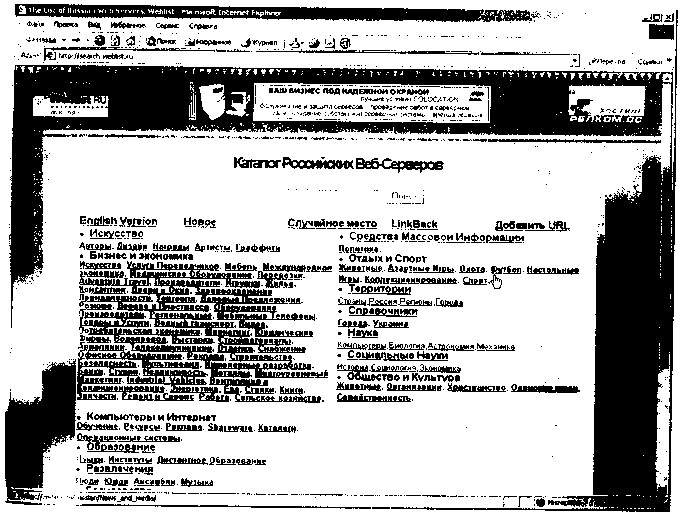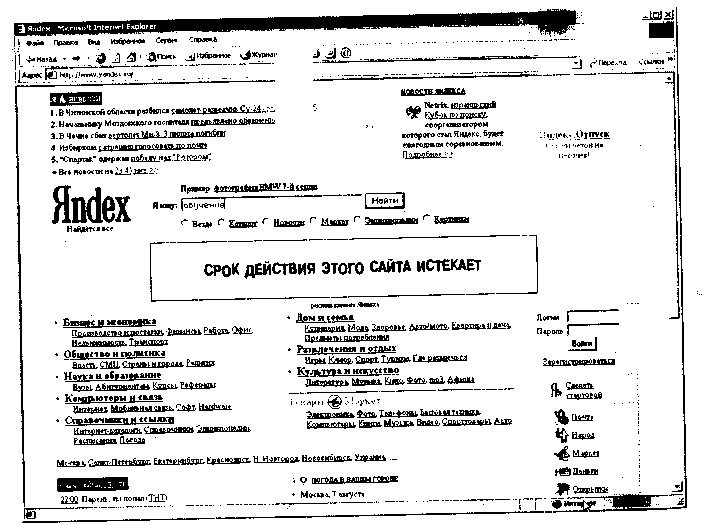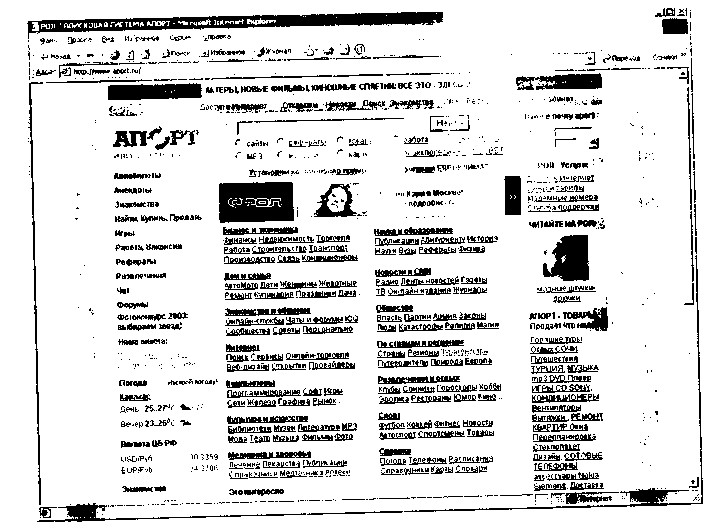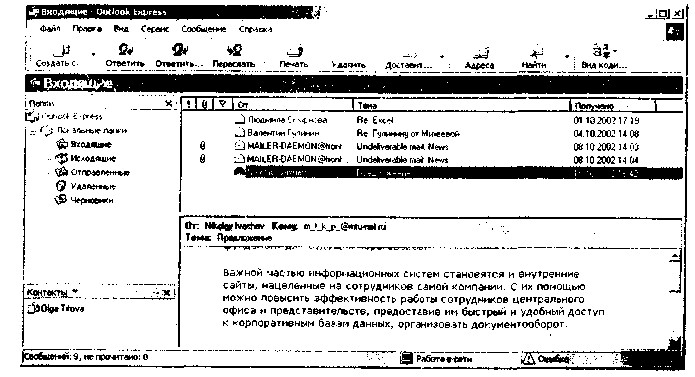Заглавная страница Избранные статьи Случайная статья Познавательные статьи Новые добавления Обратная связь FAQ Написать работу КАТЕГОРИИ: ТОП 10 на сайте Приготовление дезинфицирующих растворов различной концентрацииТехника нижней прямой подачи мяча. Франко-прусская война (причины и последствия) Организация работы процедурного кабинета Смысловое и механическое запоминание, их место и роль в усвоении знаний Коммуникативные барьеры и пути их преодоления Обработка изделий медицинского назначения многократного применения Образцы текста публицистического стиля Четыре типа изменения баланса Задачи с ответами для Всероссийской олимпиады по праву 
Мы поможем в написании ваших работ! ЗНАЕТЕ ЛИ ВЫ?
Влияние общества на человека
Приготовление дезинфицирующих растворов различной концентрации Практические работы по географии для 6 класса Организация работы процедурного кабинета Изменения в неживой природе осенью Уборка процедурного кабинета Сольфеджио. Все правила по сольфеджио Балочные системы. Определение реакций опор и моментов защемления |
Интернет как единая система ресурсовСодержание книги
Похожие статьи вашей тематики
Поиск на нашем сайте
Работать в Сети и не использовать все ее ресурсы просто неразумно. Благодаря развивающимся с огромной скоростью технологиям Интернета, информационные ресурсы Сети связываются все теснее. Если раньше компьютерные сети в основном служили для обмена письмами по электронной почте, то сегодня мы рассматриваем Интернет как единую систему ресурсов. Это и комнаты для бесед — чаты, и телеконференции, и сетевые новости, и форумы, и служба пересылки файлов FTP, и электронная почта, и IP-телефония, и даже электронная коммерция. Гипертекстовая система WWW «Всемирная паутина» (WWW — World Wide Web) — самый популярный и интересный сервис Интернета, популярное и удобное средство работы с информацией. Самое распространенное имя для компьютера в Интернете сегодня — www, больше половины потока данных Интернета приходится на долю WWW. Количество серверов WWW сегодня нельзя оценить точно, но по некоторым 305 оценкам их более 30 млн. Скорость роста WWW даже выше, чем у самой сети Интернет. WWW — это всемирное хранилище информации, в котором информационные объекты связаны структурой гипертекста. Гипертекст — это прежде всего система документов с перекрестными ссылками, способ представления информации при помощи связей между документами. Поскольку система WWW позволяет включить в эти документы не только тексты, но и графику, звук и видео, гипертекстовый документ превратился в гипермедиа-документ. Гипертекст или гипертекстовые ссылки являются «ключевой фигурой» в способе представления информации в WWW. Немного истории WWW. «Всемирная паутина» (WWW) — одна из важных составных частей всемирной сети. И у нее — своя история. Это интересно В Швейцарии находится Европейская лаборатория по изучению физических частиц (CERN). В 1980 г. человек по имени Тим Бернес-Ли, работавший в то время в Церне, начал разработку проекта глобальной компьютерной сети, которая обеспечивала бы физикам всего мира доступ к различной информации. На это ушло девять лет. В 1989 г. после многолетних технических экспериментов мистер Тим предложил конкретный вариант, который и явился началом World Wide Web, или сокращенно WWW. Со временем многие поняли, что такими услугами смогут пользоваться разные люди, не только физики. WWW стала быстро расти. Многие люди помогали ей в этом: одни разрабатывали аппаратные средства, другие создавали программное обеспечение, развивающее WWW, третьи улучшали линии связи. Все это позволило ей стать тем, чем она сейчас является — «всемирной паутиной».
Принципы работы клиента и сервера. WWW работает по принципу клиент-сервер, точнее, клиент-серверы: существует множество серверов, которые по запросу клиента возвращают ему гипермедийный документ — документ, состоящий из частей с разнообразным представлением информации (текст, звук, графика, трехмерные объекты и т.д.), в котором каждый элемент может являться ссылкой на другой документ или его часть. Ссылки в документах WWW организованы таким образом, что каждый информационный ресурс в глобальной сети Интернет однозначно адресуется, и документ, который вы читаете в данный момент, способен ссылаться как на другие документы на этом же сервере, так и на документы (и вообще на ресурсы Интернета) на других компьютерах Интернета. Причем пользователь не замечает этого и 306 работает со всем информационным пространством Интернета как с единым целым. Ссылки WWW указывают не только на документы, специфичные для самой WWW, но и на прочие сервисы и информационные ресурсы Интернета. Более того, большинство программ-клиентов WWW (браузеры, навигаторы) не просто понимают такие ссылки, но и являются программами-клиентами соответствующих сервисов: FTP, gopher, сетевых новостей Usenet, электронной почты и т.д. Таким образом, программные средства WWW являются универсальными для различных сервисов Интернета, а сама информационная система WWW играет интегрирующую роль. Перечислим некоторые термины, использующиеся в WWW. Первый термин — html (hypertext markup language — язык разметки гипертекста). Это формат гипермедийных документов, использующихся в WWW для предоставления информации. Формат этот не описывает то, как документ должен выглядеть, он описывает структуру и связи документа. html — это набор управляющих последовательностей команд, содержащихся в html-документе и определяющих те действия, которые программа просмотра (браузер) должна выполнить при загрузке этого документа. Это означает, что каждая страница является обычным текстовым файлом, содержащим текст, который виден всем, и некоторые инструкции для программы, невидимые для людей. Эти инструкции условно можно разделить на два типа: описание внешнего вида документа и ссылки на другие ресурсы (другие страницы, изображения, серверы). Именно эти ссылки и делают из текста гипертекст.
Внешний вид документа на экране пользователя определяется навигатором. Если вы работаете за графическим или текстовым терминалами, то в каждом случае документ будет выглядеть посвоему, но структура его останется неизменной, поскольку она задана форматом html. Имена файлов в этом формате обычно оканчиваются на html (или имеют расширение htm в случае, если сервер работает под MS DOS или Windows). Второй термин — URL (uniform resource locator — универсальный указатель на ресурс). Так называются те самые ссылки на информационные ресурсы Интернета. Еще один термин — http (hypertext transfer protocol — протокол передачи гипертекста). Это название протокола, по которому взаимодействуют клиент и сервер WWW. WWW — сервис прямого доступа, требующий полноценного подключения к Интернету и, более того, часто требующий быстрых линий связи в случае, если документы, которые вы читаете, содержат много графики или другой нетекстовой информации. Однако существуют мосты, позволяющие получать информацию, содержащуюся в WWW, посредством электронной почты. 307 Возможность такая есть, но таких мостов мало, да и толку от них немного. Чтобы успешно использовать возможности WWW, требуется прямой доступ в Интернет, а при его отсутствии теряются многие плюсы, создавшие WWW сегодняшнюю популярность. Кроме того, некоторые возможности, имеющиеся при обычной работе, просто недоступны через электронную почту. Это, в основном, относится к элементам интерактивности в WWW. Например, в языке html поддерживаются формы. Пользователь вводит в них некоторую информацию, которая затем может передаваться на сервер. Таким образом заполняются анкеты, регистрационные карты, проводятся социологические опросы. Практически любая информация, которая предоставляется в публичный доступ, отображается средствами WWW. Если какаято информация не может быть помещена в WWW, то это обусловлено некоторыми ограничениями и недостатками WWW. Во-первых, соединение между клиентом и сервером WWW одноразовое: клиент посылает запрос, сервер выдает документ, и связь прерывается. Это значит, что сервер не имеет механизма уведомления клиента об изменении или поступлении новых данных. Проблема решается сегодня несколькими способами, в частности, разрабатывается новая версия протокола http, которая будет позволять длительное соединение, передачу данных в несколько потоков, разделение каналов передачи данных и управление ими. Побродим по WWW. Браузер — это своего рода окно в WWW. Чтобы увидеть несметные богатства Сети, необходимо иметь специальное окно, которое «прорубает» программа просмотра — браузер (иногда в литературе ее называют «броузер»). Как окно, которое русский царь Петр I в свое время прорубил в Европу. И хоть физические размеры окна браузера невелики, «петровское» окно в Европу — лишь узенькая щелочка по сравнению с ним. Это интересно Browser (англ.) означает посетитель магазина, рассматривающий товары, перелистывающий книги, так трактует это слово весьма авторитетный «Англо-русский словарь» под ред. Ю. Апресяна. На вопрос: какие браузеры используются чаще! — нет однозначного ответа. Сейчас чаще других используются браузеры фирм Netscape и Microsoft. Они фактически стали стандартами для Интернета. Правда, это произошло совсем недавно.
Это интересно Еще в начале 90-х гг. существовал всего один браузер Mosaic, распространяемый бесплатно. Его разработал Марк Андрессен. 308 В 1994 г. люди использовали до 15 различных браузеров, однако, лидирующее место уже тогда занял браузер Netscape Navigator. Почему? Да просто он обладал хорошей сервисной поддержкой и своевременно усовершенствовался. Это нравилось пользователям, поскольку отвечало их интересам. Фирма Microsoft начала конкурировать в области браузеров чуть позже, придя на рынок со своими предложениями, инвестициями и намерениями сделать свой браузер эталонным — этаким стандартом для Интернета. Вот так они и соревнуются друг с другом: Netscape Navigator и Internet Explorer. Принципиальной разницы между Netscape Navigator и Internet Explorer нет. Каждый их них имеет и встроенную электронную почту и клиент-программу поддержки групп новостей. Оба могут предоставлять возможности просмотра движущихся изображений, прослушивания речи и других звуков и обеспечивать междугороднюю телефонную связь. Каждая фирма считает свой браузер самым быстрым. И каждая имеет документальное подтверждение этому. Ответ на этот вопрос неоднозначен, потому что скорость зависит не только от браузера, но и от параметров самого компьютера. Какой же браузер выбирать для работы? Все зависит от того, что вы собираетесь делать. Если вы обращаетесь к разделам, ориентированным на Netscape, то надо воспользоваться браузером этой же фирмы. Считается, что Netscape Navigator использует 35...40 % пользователей Интернета. Ну, а если компьютер работает с программами фирмы Microsoft, то конечно лучше применять Internet Explorer (примерно 60...65% пользователей Интернета используют его). Интернет — это странички, которые видны в окно браузера. Найти ссылку на другую страницу легко: попадая на нее, указатель мыши меняет форму, стрелка превращается в изображение руки, а в строке состояния браузера высвечивается адрес документа, который будет показан, если нажать левую кнопку мыши. Сайт — это набор документов, объединенных общей темой и служащих общей цели. Адрес сайта в Интернете называют доменным именем. Он состоит из последовательностей символов — доменов, разделенных точками и начинается с www (например, www.kolledg.ru). Internet Explorer. Окно программы Internet Explorer имеет дружелюбный и простой в работе интерфейс (рис. 14.1). Все написано и нарисовано на панели инструментов, поэтому достаточно взять в руки мышку и отправиться в увлекательное путешествие в мир Интернета.
В поле заголовка окна программы Internet Explorer, расположенного вдоль верхней границы, вы видите название програм- 309
Рис. 14.1. Окно программы Internet Explorer мы и имя текущего документа. Чуть ниже расположены элементы управления программой, кнопки с рисунками и экранное меню. Под кнопками экранного меню располагается поле, в которое надо ввести адрес (URL) Web-страницы. Щелкнув по стрелке в конце этого поля, видно раскрывающийся список адресов, по которым вы путешествовали в последнее время. Выбор адреса можно осуществлять из этого списка. Большая часть окна отведена для демонстрации Web-страниц. Внизу окна располагается строка состояния, отображающая информацию о действиях программы в данный момент. Например, если подвести курсор к выделенному слову в тексте, то в строке состояния будет виден адрес документа, с которым оно связано. Когда программа вызывает какой-либо документ, в строке состояния появляется шкала, показывающая, сколько времени осталось для завершения загрузки страницы, а текст говорит, получен ли ответ от сервера, найден ли документ. После ввода в поле Адрес любой URL, например адрес поискового каталога Rambler (http://www.rambler.ru) (рис. 14.2), начинается загрузка страницы. В это время на панели инструментов активизируется красная кнопка Остановить. С помощью которой можно остановить загрузку. 310
Рис. 14.2. Окно поискового каталога Rambler Кнопки со стрелками Назад и Вперед в левой части панели инструментов служат для передвижения назад и вперед, кнопка Обновить — для перезагрузки файла, Домой — для возврата на домашнюю страницу, Поиск — для поиска в Интернете, Избранное — для пометки понравившихся вам серверов, чтобы быстро и без проблем вернуться к ним еще раз. Следующая кнопка Печать поможет вам распечатать документ, кнопка Размер служит для увеличения^ или уменьшения шрифта, Кодировка — для изменения кодировки. Воспользовавшись кнопкой Почта, можно отослать почтовое отправление, если почтовая программа у вас настроена. Посмотрим на экранное меню. Команда Файл/Создать/Окно позволяет открыть новое окно для поиска других документов. Для открытия Web-страницы служит команда Файл/Открыть, а для сохранения используется команда Файл/Сохранить. Здесь же в меню Файл командой Печать можно распечатать понравившуюся вам страничку. В меню Правка с помощью команды Выделить все можно выделить весь текст на странице и копировать его командой Копировать. Это один из вариантов перенесения текста из Интернета на ваш компьютер. Командой Вставить текст помещается в редактор Word. 311 Поисковые механизмы в Интернете. Чтобы получить информацию или услугу в WWW, ее надо прежде всего разыскать. Поиск информации — непростая задача, ведь по состоянию на начало XXI в. ресурсы Web оцениваются более чем в 850 млн Webстраниц. Разумеется, рост Web-пространства в геометрической прогрессии не будет продолжаться вечно, когда-то наступит момент насыщения. Можно предположить, что темпы развития WWW замедлятся на рубеже 34 млрд Web-страниц. Одной из причин замедления, в частности, станет ограниченность поля IP-адресов. Впрочем, к этому времени, наверное, заработает Интернет-2, и все будет по-другому.
Для поиска информации в Сети используются специальные поисковые службы. Обычно поисковая служба — это компания, имеющая свой сервер, на котором работает некая поисковая система. Услуги абсолютного большинства поисковых служб бесплатны, но тем не менее по темпам роста сегодня это самый эффективный бизнес в мире. Мощная поисковая система принимает в сутки 30...50 млн посетителей и демонстрирует им сотни миллионов рекламных баннеров. При том, что каждый щелчок пользователем на рекламном баннере оплачивается не менее чем одним центом, совокупный доход только от демонстрации рекламных баннеров может составлять до 100000 долл. в сутки. Это одна из причин огромной прибыльности «бесплатных» услуг. Для упрощения поиска можно воспользоваться каталогами. Существуют и специальные каталоги, например каталоги новых поступлений. В Сети поиск обеспечивают специальные поисковые службы. Умение пользоваться ими, собственно говоря, и составляет умение пользоваться Интернетом. Все поисковые системы WWW основаны на гиперссылках. Обращаясь к поисковой службе, мы формулируем запрос, в котором формально описываем то, что хотим найти. Проведя нужные операции, служба формирует Web-документ, состоящий из гиперссылок, ведущих к ресурсам WWW, соответствующим нашему запросу. Какой из гиперссылок мы воспользуется — дело наше. Результат поиска всегда един: клиент получает список рекомендованных гиперссылок, хотя принцип действия у разных поисковых служб может быть различным. Кто хоть раз обращался к поисковым серверам, знает, что в ответ на поставленный запрос они иной раз выдают данные о нескольких тысячах разделов, так или иначе связанных с интересующей тематикой. Неудивительно, что решение этой проблемы для миллионов пользователей Интернета стало одной из наиболее актуальных задач. 312
Поисковые электронные каталоги-классификаторы. Классификаторы хранят упорядоченные списки ссылок на Web-узлы. Обычно каждой ссылке соответствует краткое описание. Списки упорядочены по тематическим размерам на поисковом сервере (рис. 14.3). Они похожи на предметные каталоги общественных библиотек. На начальной странице поискового каталога мы выбираем тему, которая нас интересует, затем в рамках темы выбираем категорию, потом подкатегорию, и так далее, пока не получим конкретный список Web-ресурсов, рекомендованных для просмотра. Основным недостатком и в то же время достоинством каталогов является «человеческий фактор». Данные, которые заносятся в каталог, проходят «ручную» обработку.
Рис. 14.3. Каталог российских Web-серверов 313 Поисковые системы-указатели. В них пользователь формирует запрос с помощью ключевых слов, выражающих объект его поиска, а поисковая система выдает ему список ссылок на Web-страницы, содержащие данные ключевые слова. Основное отличие поисковых указателей от поисковых каталогов состоит в полной автоматизации всех этапов работы (рис. 14.4). Здесь отсутствует «человеческий фактор», и поэтому количество Web-страниц, к которым ведет поисковый указатель, намного больше. Сбор информации поисковыми роботами. Поисковые указатели работают в три этапа. 1. Разработка специальной агентской программы, способной путешествовать по Web-узлам Интернета, просматривать Web-страницы и копировать их содержание на центральный сервер поисковой системы. Такие агентские программы называют «червяками», «пауками», поисковыми роботами (сокращенно «ботами»), поисковыми машинами, «краулерами» и т.п. Многообразие названий связано с тем, что каждая поисковая система создает свою собственную неповторимую программу и дает ей свое имя. Если при чтении Web-страницы поисковый робот находит в ней ссылки на другие страницы того же Webузла, то он переходит по этим ссылкам, читает их содержание
Рис. 14.4. Российский поисковый сервер flndex 314 и т.д. Как червяк, он проникает в самые отдаленные закоулки WWW. 2. Индексация ресурсов. Собрать на центральном сервере образцы сотен миллионов Web-страниц — это одно дело, а суметь выбрать те их них, которые нужны клиенту, сформировавшему запрос — совсем другое. Отвечать надо очень быстро, а для этого хранить данные надо не как попало, а в виде специальных структур. Процесс преобразования той формы данных, в которой они хранятся на Web-страницах, в другие формы, удобные для быстрого просмотра, называется индексацией. В результате индексации и образуется база данных, которую называют поисковым указате- лем. 3. Исполнение запроса клиента. Лучшие поисковые системы в ответ на запрос просматривают свои индексы за десятые доли секунды и немедленно возвращают списки ссылок, ведущих к затребованным ресурсам. У каждого из двух основных типов поисковых служб есть достоинства и недостатки. Поисковые каталоги формируют вручную с помощью живых людей, поэтому, если мы находим в них нужный нам ресурс, то этот ресурс — один из лучших в Сети. Он не обязательно самый лучший и, может быть, лишь входит в первую двадцатку, но он явно не случаен и может рассматриваться как рекомендованный. Ответственные редакторы поискового каталога, имеющие солидное образование в большинстве областей науки, техники и культуры, не будут включать в свой каталог очевидную ерунду. Поисковые каталоги удобнее и тем, что там не бывает десятков ссылок на один и тот же ресурс, размещенный в разных местах. В общем, если надо быстро найти лучший источник по какой-то теме, то надо начинать поиск с поискового каталога. Организация поиска в Интернете. Без удачи не обходится ни одно дело, а поиск в Интернете в особенности. Как конкретно происходит поиск информации в Интернете? Посмотрим это на примере поисковой системы Апорт (рис. 14.5). Когда в поле Адрес браузера вводится строка http://www.aport.ru и нажимается клавиша [Enter], Интернет за счет своих внутренних ресурсов определяет, на каком компьютере находится сайт, далее туда посылается запрос, и, если нужный файл на месте, он отправляется браузеру, который отображает его в своем окне. Система Апорт хранит содержимое всех известных системе сайтов, иначе было бы невозможно показать те места на странице, где встречается указанное нами слово. Потому что Апорт — это автоматический индекс. При поиске Апорт посещает все известные системе сайты, переписывает тексты всех доступных страниц и хранит тексты вместе с их адресами в своей базе данных. Поэто- 315
Рис. 14.5. Поисковая система Апорт му, обращаясь к системе Апорт, мы ищем заданное для поиска слово во всех текстах страниц, которые есть в ее базе. Электронные каталоги ищут заданное для поиска слово в описаниях сайтов, которые в ней хранятся. Ясно, что описания содержат гораздо меньше информации, чем сами сайты, вот почему в системе Апорт будет найдено документов намного больше, чем в любом электронном каталоге. Так зачем же нужны электронные каталоги? Если автоматический индекс Апорта предоставляет информации намного больше, так давайте им и будем пользоваться и забудем про каталоги! Чтобы понять, почему это не следует делать, давайте попробуем разобраться в том, как формируются базы данных в обеих системах. Так вот, Апорт — это автоматический индекс. Апорт навещает все известные системе сайты и переписывает все встреченные тексты страничек в свою базу данных. Кроме того, посетив сайт, Апорт запоминает все ссылки на другие страницы и сайты и дальше, когда выпадет свободное время, навещает эти сайты и тоже переписывает к себе в базу. Ясно, что через какое-то время работы в базе данных окажутся все русскоязычные сайты. В Интернете есть сайты на разных языках, Апорт — это местная поисковая система, которая интересуется документами на русском языке. 316 Автоматический индекс, как гигантский насос, засасывает все, что встретит на своем пути. В то же время каталог ресурсов гораздо более разборчив. Сюда попадают только те сайты, которые просмотрел и одобрил редактор — специальный сотрудник, занимающийся их поиском и оценкой. Чтобы понять, почему предварительный просмотр сайта может быть полезен, нужно знать, что Интернетом никто не управляет. Здесь нет никакой цензуры, и за содержание сайта в подавляющем большинстве случаев отвечает только его хозяин. Значит, никакой гарантии, что сайт соответствует своему названию, нет. Тем более нет гарантий, что документы, помещенные на сайт, содержат полезные и правдивые сведения. Когда Апорт записывает все сайты подряд в свою базу данных, система, наряду с ценными и точными сведениями, засасывает горы словесного мусора. Вместе с красивыми и тщательно спроектированными сайтами Апорт индексирует неряшливые домашние страницы, где в беспорядке на безумном фоне разбросаны фотографии хозяина, его жены и любимой собаки. Такие страницы заведомо не попадут в тематический каталог, потому что их не пропустит редактор. У каталогов ресурсов есть, как ни странно, еще одно преимущество — малый размер. Просмотрев сайты каталогов ресурсов, мы сможем лучше сориентироваться в проблеме и составить более точный запрос. Ведь в системе Апорт можно искать не одно слово, а несколько. Наконец, сведения, хранящиеся в тематическом каталоге, могут быть полезны автоматическому индексу. Если мы внимательно рассмотрим окно Апорта, то увидим, что вслед за адресом сайта идет раздел Описание сайта. Но откуда он известен? Ведь Апорт тупо складывает в свою базу данных содержимое всех найденных страниц, таков ведь принцип работы поисковой системы? Оказывается, описание сайтов, если они есть, Апорт берет из тематического каталога @Rus, адрес которого www.atrus.ru. Кстати, ссылки Автомобили, Наука и др. — не что иное, как рубрики этого тематического каталога. Выбрав мышью одну из надписей, мы попадем прямо в каталог и можем путешествовать по рубрикам или искать нужное слово. Значит, Апорт не просто автоматический индекс, а союз индекса и каталога, заключенный ради удобства поиска. Большинство сайтов предоставляют поисковым системам их хозяева. Для этого в поисковых системах есть специальные ссылки Добавить сайт. Хозяин сайта вводит его адрес и краткую характеристику. Если сайт предоставлен системе Апорт, то он будет обязательно помещен в базу данных (проиндексирован). Если же сайт предоставлен в каталог, то его судьба зависит от редактора, который может занести его адрес в наиболее подходящий с его точки 317 зрения раздел каталогов, а может и не занести, если сочтет сайт неинтересным или не соответствующим теме. Сегодня многие Интернет-серверы решают сразу несколько различных задач, чтобы привлечь побольше посетителей. Электронная почта Электронная почта {e-mail) — первый из сервисов Интернета, наиболее распространенный и эффективный. Благодаря быстроте прохождения писем от отправителя к адресату, электронная почта позволяет оперативно решать важные вопросы. Электронная почта (e-mail) — услуга, предоставляющая возможность пересылать друг другу текстовые письма, в том числе с «вложенными» в них любыми файлами. При этом общение участников по переписке «раздельно во времени»: поступающие каждому из них письма накапливаются на сервере электронной почты в отведенном каждому «электронном почтовом ящике», а получатель переписывает все накопленные на данный момент письма, читает их и отвечает на них тогда, когда ему это удобно (доставка «до востребования»). Интернет здесь используется как всемирная сеть линии связи. E-mail очень похож на обычную бумажную почту, обладая теми же достоинствами и недостатками. Обычное письмо состоит из конверта, на котором написан адрес получателя и стоят штампы почтовых отделений пути следования, и содержимого — собственно письма. Электронное письмо также состоит из заголовков, содержащих служебную информацию (об авторе письма, получателе, пути прохождения по сети и т.д.), играющую роль конверта, и собственно содержимого письма. Вы можете вложить в обычное письмо что-нибудь, например фотографию, аналогично можете послать файл с данными электронным письмом. Обычное письмо может не дойти до адресата или дойти слишком поздно, как и электронное письмо. Обычное письмо весьма дешево, но электронная почта — самый дешевый вид связи. E-mail универсален — множество сетей во всем мире, построенных на совершенно разных принципах и протоколах, могут обмениваться электронными письмами с Интернетом, получая тем самым доступ к прочим его ресурсам..Практически все сервисы Интернета, использующиеся обычно как сервисы прямого доступа (он-лайн), имеют интерфейс к электронной почте, так что даже если у вас нет доступа к Интернету, в режиме он-лайн, вы можете получать большую часть информации, хранящейся в Интернете, посредством дешевой электронной почты. Сервер электронной почты {почтовый сервер) — компьютер, обслуживающий работу электронной почты: прием от отпра- 318 вителя и рассылку по адресам отправленных писем, получение и накопление в «электронном почтовом ящике» каждого зарегистрированного на данном почтовом сервере пользователя адресованных ему писем, пересылку этих писем на компьютер получателя, когда тот инициирует доставку почты, а также контроль корректности этих операций. Все это возложено на специальные программы, установленные на сервере, — «почтовые демоны». Чтобы воспользоваться услугами почтовых серверов, нужно получить свой личный «почтовый адрес»: обычно его сразу же предоставляет провайдер, который обеспечивает доступ в Интернет. Кроме того, каждый может зарегистрировать «электронный почтовый ящик» на каком-либо почтовом сервере, посетив его Web-страницу и заполнив предложенную там анкету. Электронный почтовый ящик — папка на диске почтового сервера, выделяемая каждому зарегистрированному на данном сервере адресату для накапливания поступающих ему писем, пока получатель не перепишет их на свой компьютер. Каждому электронному почтовому ящику соответствует почтовый адрес. Этот адрес записывается латинскими буквами и цифрами и обычно выглядит так: <«логин»>@<доменное имя почтового сервера> (например, obraz@mtunet). «Логин», как и тот, который вводится при дозвоне в Интернет, — это обычно какое-то слово, придуманное при регистрации или предоставленное провайдером в готовом виде. Лучше всего, если оно будет похоже на имя, фамилию или их сочетание, но это не всегда удается — подходящие «логины» могут быть уже кем-то заняты. После него записывается символ «@», который в английском языке называется «коммерческое эт», а пользователи обычно называют его «собачкой». Ну, а доменное имя почтового сервера выглядит почти так же, как и для Web, только здесь в начале не записывается «триада» www. Это интересно Почему значок в адресе «@» называется «собакой»? Говорят, когда-то давно, когда компьютеры еще «не умели» рисовать на экране, были популярной одна компьютерная игра. Там надо было проходить лабиринт, который изображался значками «-», «!» и «+», а разные предметы и персонажи тоже изображались символами. И у главного героя этой игры — того, кем надо было управлять с клавиатуры, — по сюжету была маленькая собачка, которую он мог пускать вперед себя на разведку. Эта собачка как раз и изображалась символом «@». Чтобы пользоваться почтой, недостаточно только подключиться к Интернету, необходимо также оснастить компьютер специаль- 319 ной почтовой программой. Наиболее распространенными в настоящее время являются MS Outlook Express, The Bat, Eudora и почтовая программа из пакета Netscape Communicator — Netscape Messenger. MS Outlook Express. MS Outlook Express безусловно самый популярный в мире почтовый клиент в силу своей «встроенное™» в операционную систему Windows. Если на компьютере установлена операционная система Windows-95, то скорее всего вы будете работать с программой Microsoft Internet Mail, а если Windows-98 или Windows-2000, то Outlook Express — они обе входят в комплект Windows. Интерфейс программы Outlook Express настолько дружественен, что серьезных затруднений вызвать не может. При необходимости воспользуйтесь встроенной функцией помощи. В программе есть все, что может понадобиться при работе с почтой: поддержка различных почтовых протоколов и кодировок MIME, автоматическое распознавание кодировок писем, а также встроенный HTML-редактор, поддерживающий форматирование текста, выделение цветом, настройку фона, шаблоны и вставку подписи в текст сообщения. Вход и выход в Outlook Express осуществляется так же, как и во всех остальных программах операционной системы Windows. Для запуска программы можно использовать картинку с почтовым конвертом После щелчка левой кнопкой мыши по картинке Outlook Express на экране разворачивается рабочее окно почтовой программы (рис. 14.6). Сверху у нее такое же меню и кнопочная панель инструментов, как в браузере, только кнопки и названия некоторых пунктов меню здесь другие. Слева — список «папок» почтовой программы, которые предназначаются для хранения электронных писем, точно так же, как папки на диске — для хранения файлов. Вот, например, самая верхняя папка называется «Входящие» и содержит письма, которые вы получаете по электронной почте. Под ней — папка «Исходящие»: сюда временно «складируются» письма, которые уже написаны, но еще не отправлены в Интернет. Папка «Отправленные» будет содержать копии уже отосланных в Интернет писем — по этим копиям можно узнать, кому и о чем вы писали. Папка «Удаленные» — это «встроенная» мусорная корзинка: когда вы удаляете какое-либо письмо из любой другой папки, то оно попадает в папку «Удаленные», и его всегда можно снова вызвать оттуда, если оно вдруг понадобится. Если только не дать команду очистки содержимого папки. Действия точно такие же,
Рис. 14.6. Окно программы Outlook Express, *. •; как с «Корзиной» на рабочем столе Windows. Ну, а папка «Черновики» — вспомогательная, сюда можно на всякий случай копировать письма по мере того, как они написаны, но этой возможностью редко кто пользуется. При желании можно создать и свои папки с любыми именами, например папку «Полученные», куда будут помещаться уже прочитанные письма, чтобы в папке «Входящие» они не смешивались с еще не прочитанными. Справа окно разделено на две части. Верхняя часть содержит список писем, которые «лежат» в одной из папок — в той, на которой пользователь перед этим щелкнул мышкой и которая выделяется синей или серой подсветкой. Нижняя часть окна предназначена для отображения текста письма. Давайте попробуем написать кому-нибудь письмо. Для этого щелкнем мышкой по кнопке с надписью Создать сообщение в верхнем левом углу почтовой программы. Поверх окна почтовой программы раскрывается новое окно (рис. 14.7). Оно снабжено специальной кнопочной панелькой для придания тексту красивого вида (управление размером и цветом шрифта, выравнивание строк вправо или по центру) точно так же, как во многих текстовых редакторах, например в Microsoft Word. В верхней половине окна письма заготовлено четыре строки: Кому, Копия, Скрытая и Тема. В каждой из них высвечивается текст подсказки серого цвета, а если щелкнуть по соответствующей строке, то вместо подсказки рисуется пустой прямоугольник — поле Для ввода текста. В поле Кому надо ввести электронный почтовый адрес того, кому будет отправлено письмо. Если потребуется, 320 321
Рис. 14.7. Окно создания электронного письма можно ввести и несколько адресов, записывая их через точку с запятой в поле Кому, или набрать второй адрес в поле Копия, тогда каждому из указанных адресов будет автоматически отправлена копия письма. А если указать адрес в поле Скрытая, то получатель не будет знать, что кому-то еще высланы такие копии. В поле Тема принято записывать короткую строчку, которая отражает смысл письма, например «Поздравляю с днем рождения!». А иногда там лучше записать свою фамилию, если письмо пишется в какую-нибудь организацию, в которую присылают письма многие. Или, наоборот, фамилию адресата, если вы собираетесь отправить письмо не на его личный почтовый адрес, а туда, где он работает или учится. В поле Кому вводится адрес, только записывайте его слитно, без пробелов. После того, как все поля заполнены, щелкните мышкой в нижнем поле окна письма, чтобы там проявился текстовый курсор — мигающая вертикальная черточка. И теперь начинайте набирать текст письма, например «Добрый день!». И так далее. После набора текста письма щелкните мышью по кнопке с надписью Отправить — окно закроется, но пока еще не пойдет адресату. Когда вы пишете письма или даете ответ по полученные, то можно делать это не торопясь: оплаченное время в Интернете не расходуется. После щелчка по кнопке Отправить подготовленное письмо попадает в папку «Исходящие» и лежит там в ожидании. Только когда все письма будут готовы к отсылке, надо войти в Интернет и щелкнуть мышью по кнопке с надписью Доставить почту. Тогда сначала все письма, накопленные в папке «Исходящие», программа автоматически перешлет на почтовый сервер, откуда они будут разосланы по указа
|
|||||||||
|
Последнее изменение этой страницы: 2021-05-12; просмотров: 475; Нарушение авторского права страницы; Мы поможем в написании вашей работы! infopedia.su Все материалы представленные на сайте исключительно с целью ознакомления читателями и не преследуют коммерческих целей или нарушение авторских прав. Обратная связь - 18.118.200.142 (0.02 с.) |

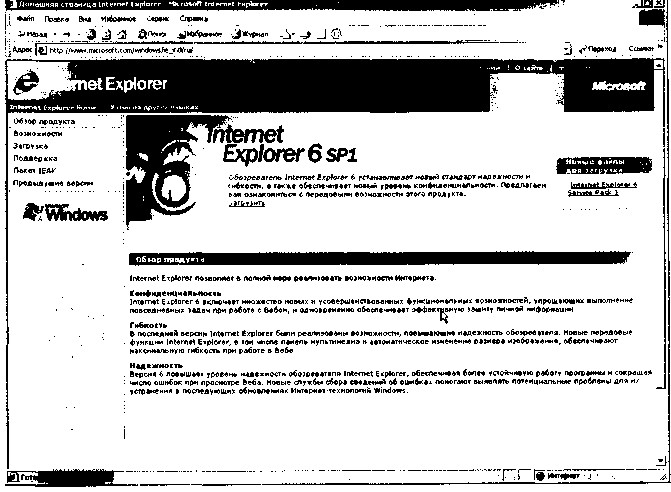
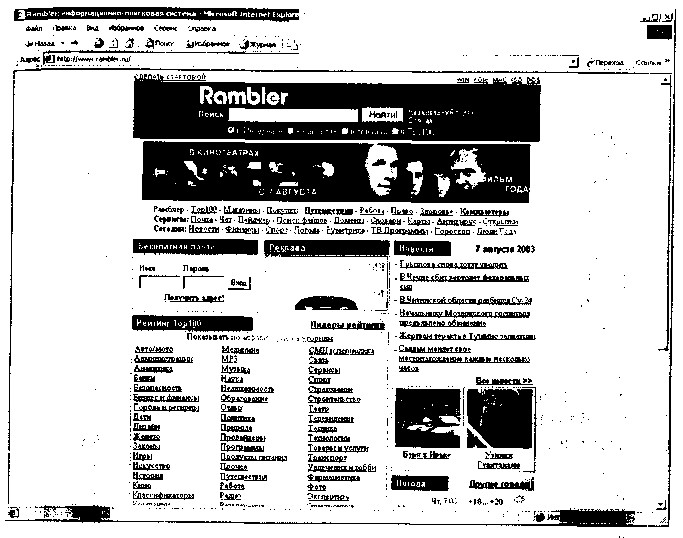
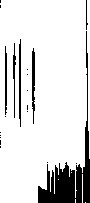 На сегодняшний день существует два основных способа «ориентации» в Web-пространстве: во-первых, с помощью так называемых поисковых систем (Rambler, AltaVista, Yandex) и, во-вторых, по электронным каталогам (Weblist, Yahoo, DMOZ, MavicaNet). Последние отличаются от поисковых серверов тем, что ссылки на конкретные сведения в них составляют люди, а не компьютерные программы. Такой метод обработки информации значительно повышает точность поиска.
На сегодняшний день существует два основных способа «ориентации» в Web-пространстве: во-первых, с помощью так называемых поисковых систем (Rambler, AltaVista, Yandex) и, во-вторых, по электронным каталогам (Weblist, Yahoo, DMOZ, MavicaNet). Последние отличаются от поисковых серверов тем, что ссылки на конкретные сведения в них составляют люди, а не компьютерные программы. Такой метод обработки информации значительно повышает точность поиска.